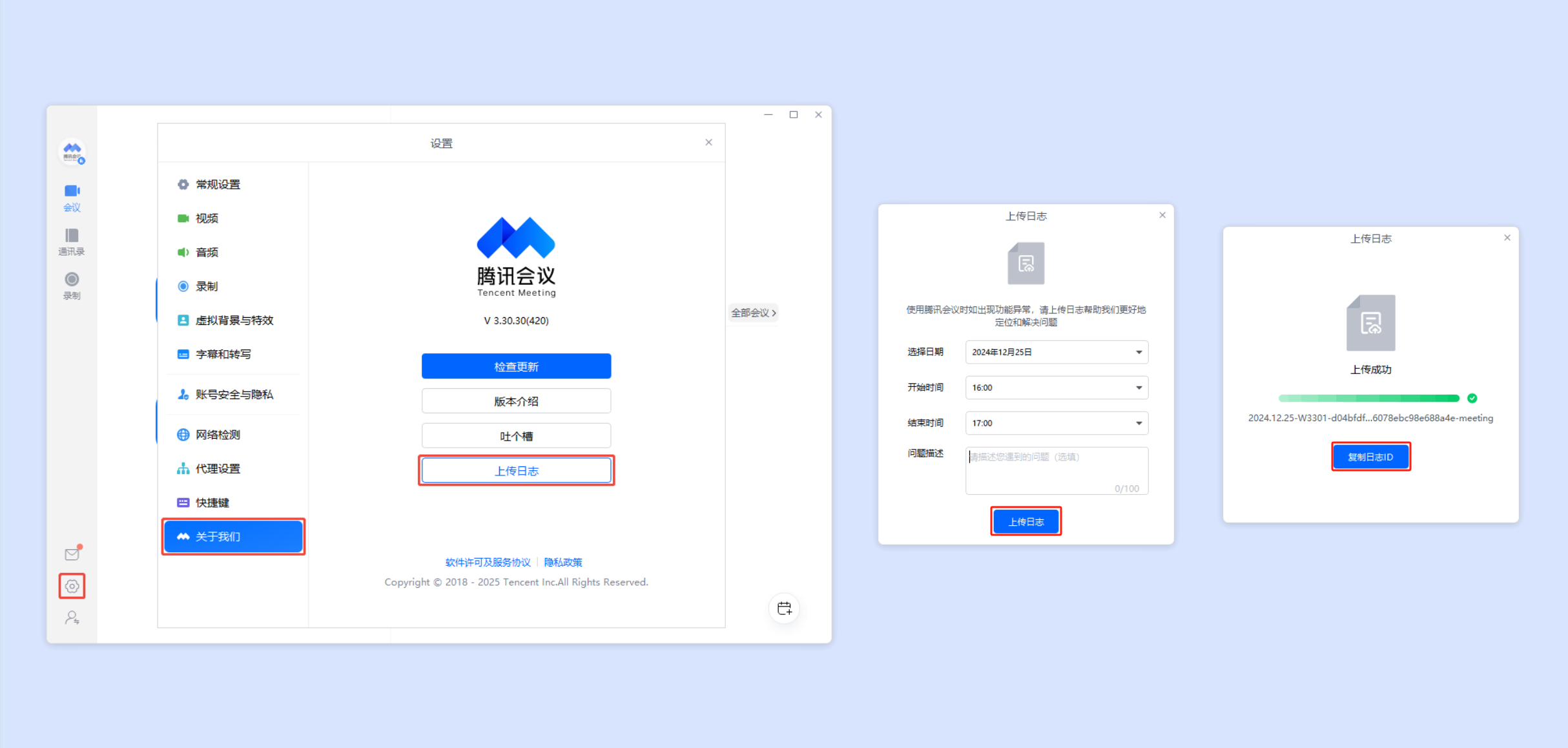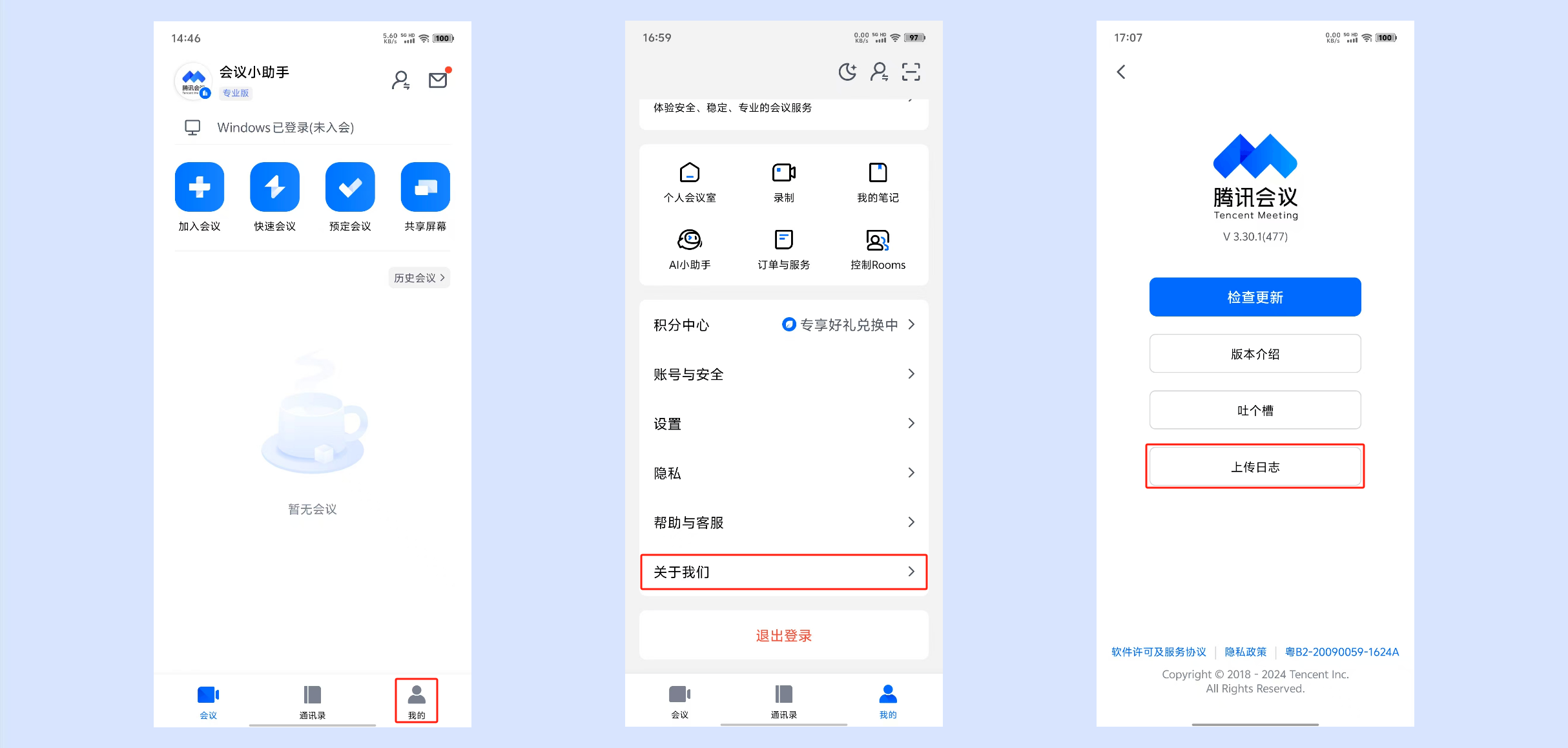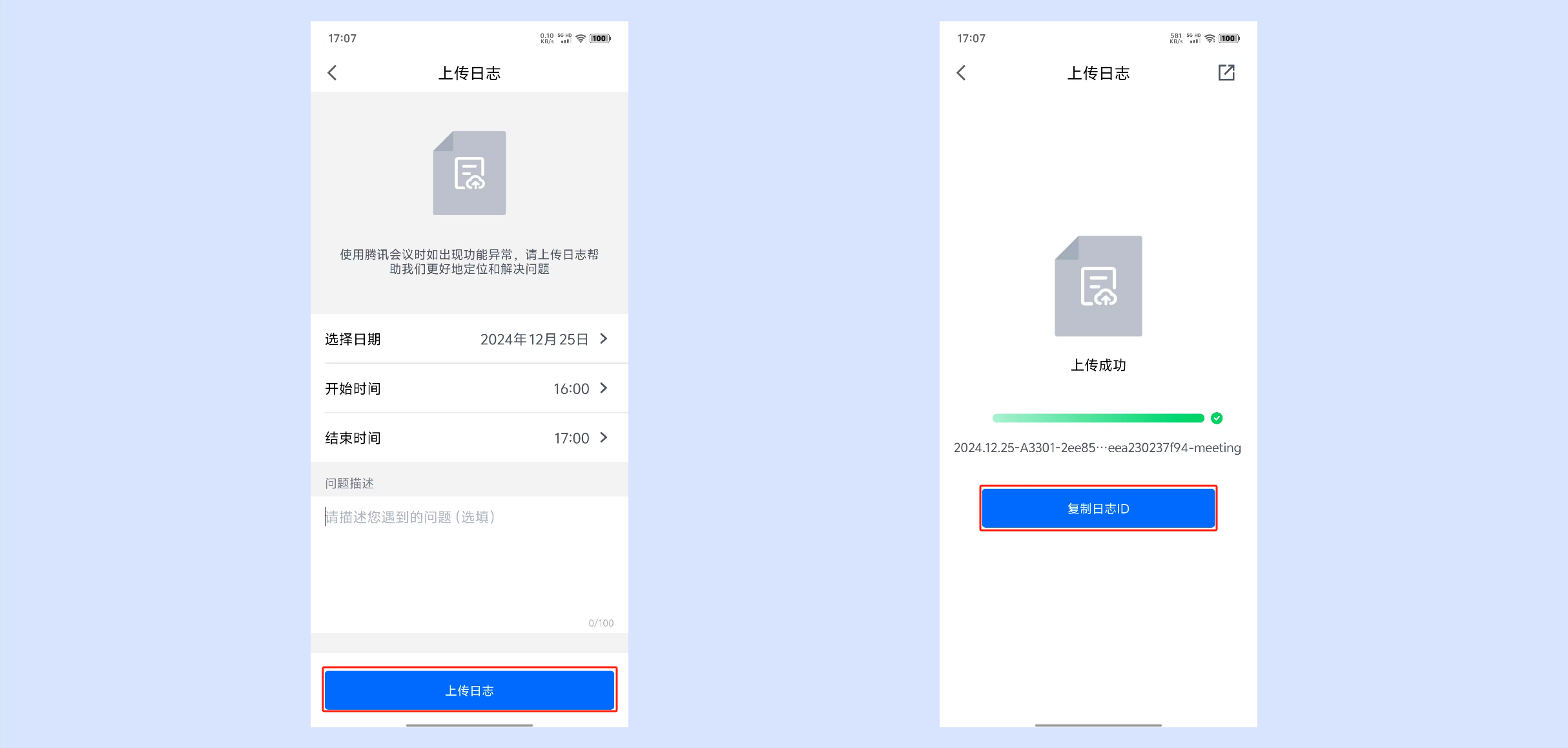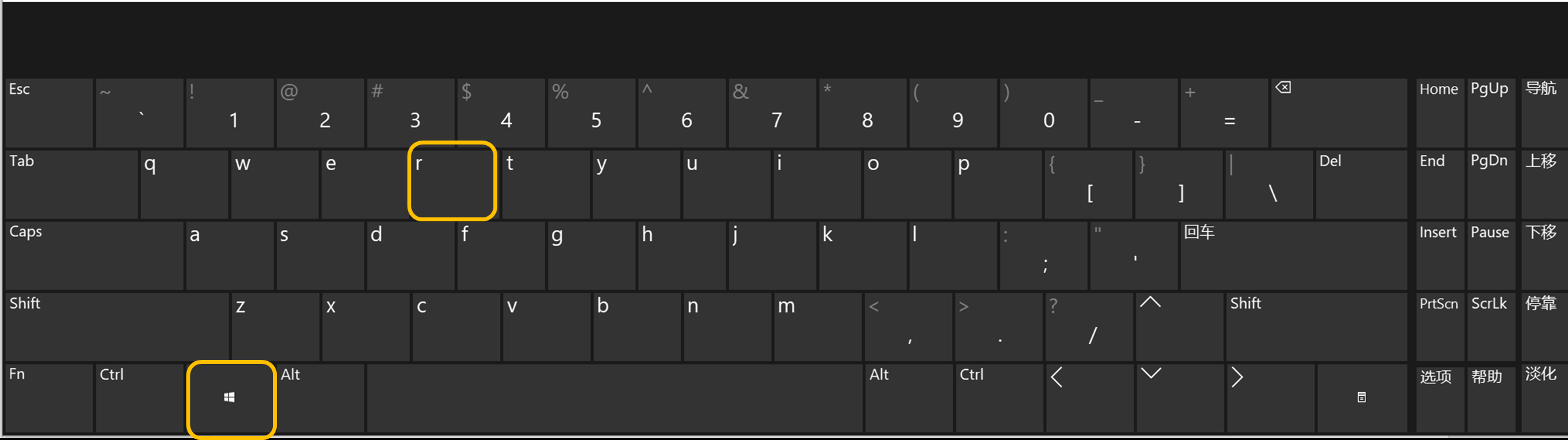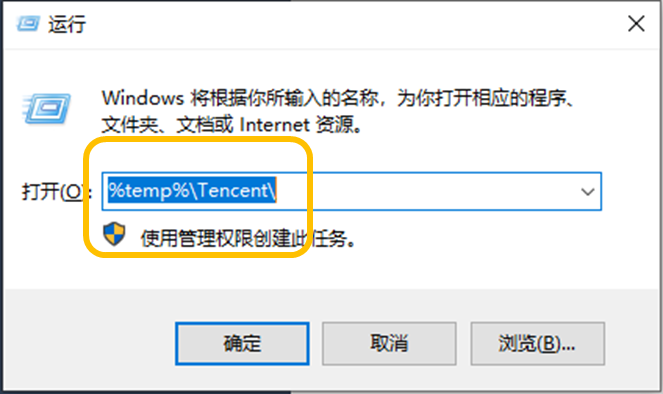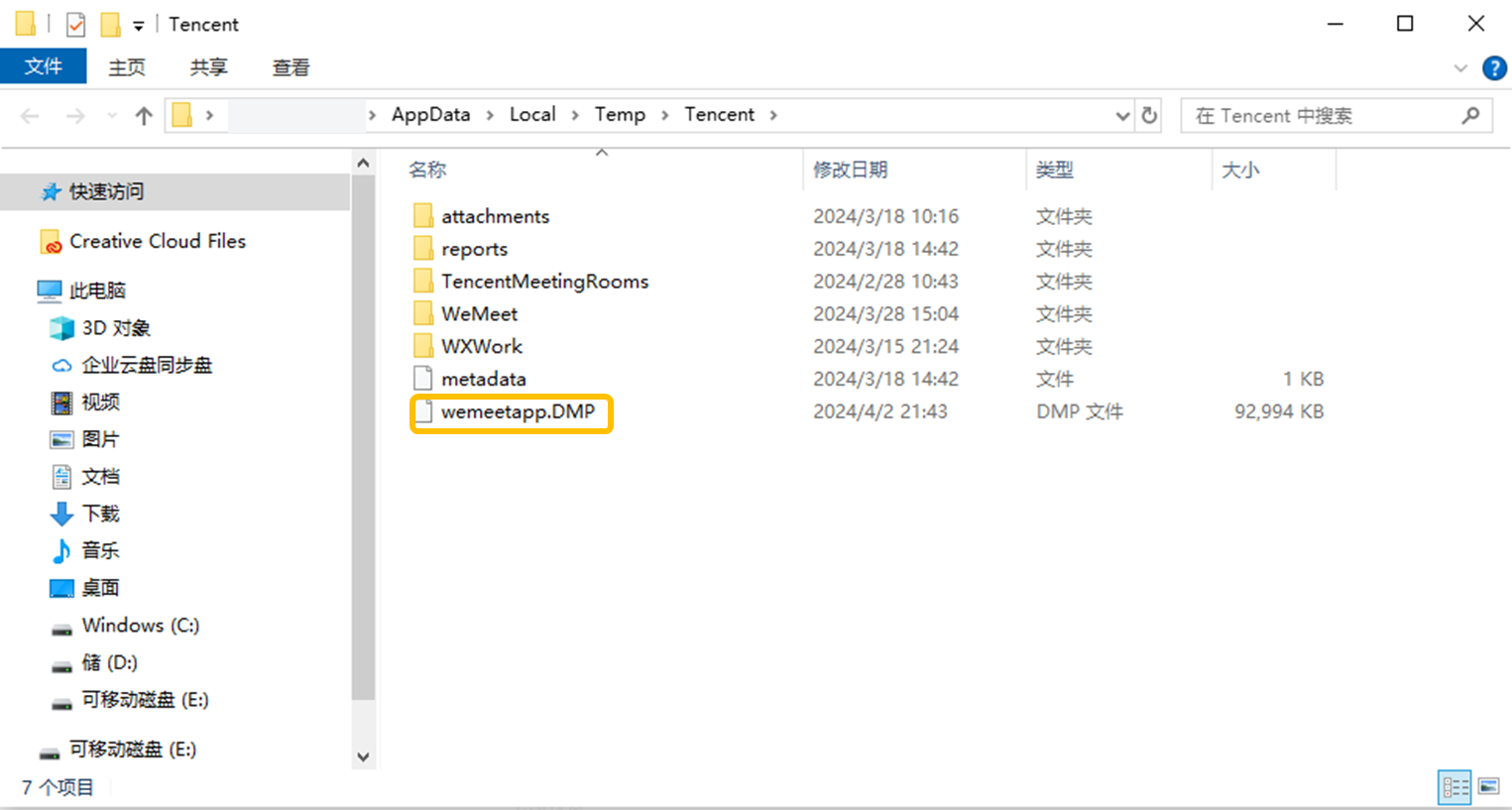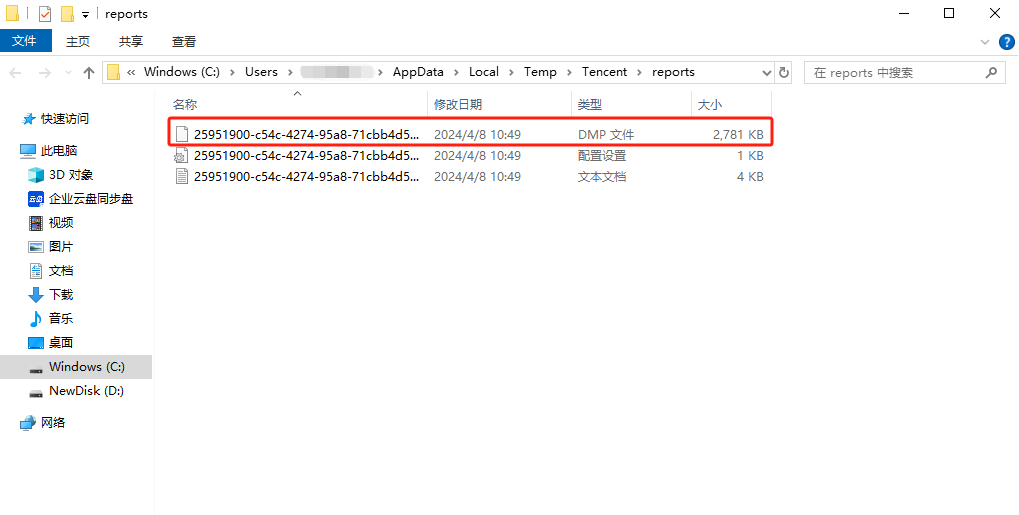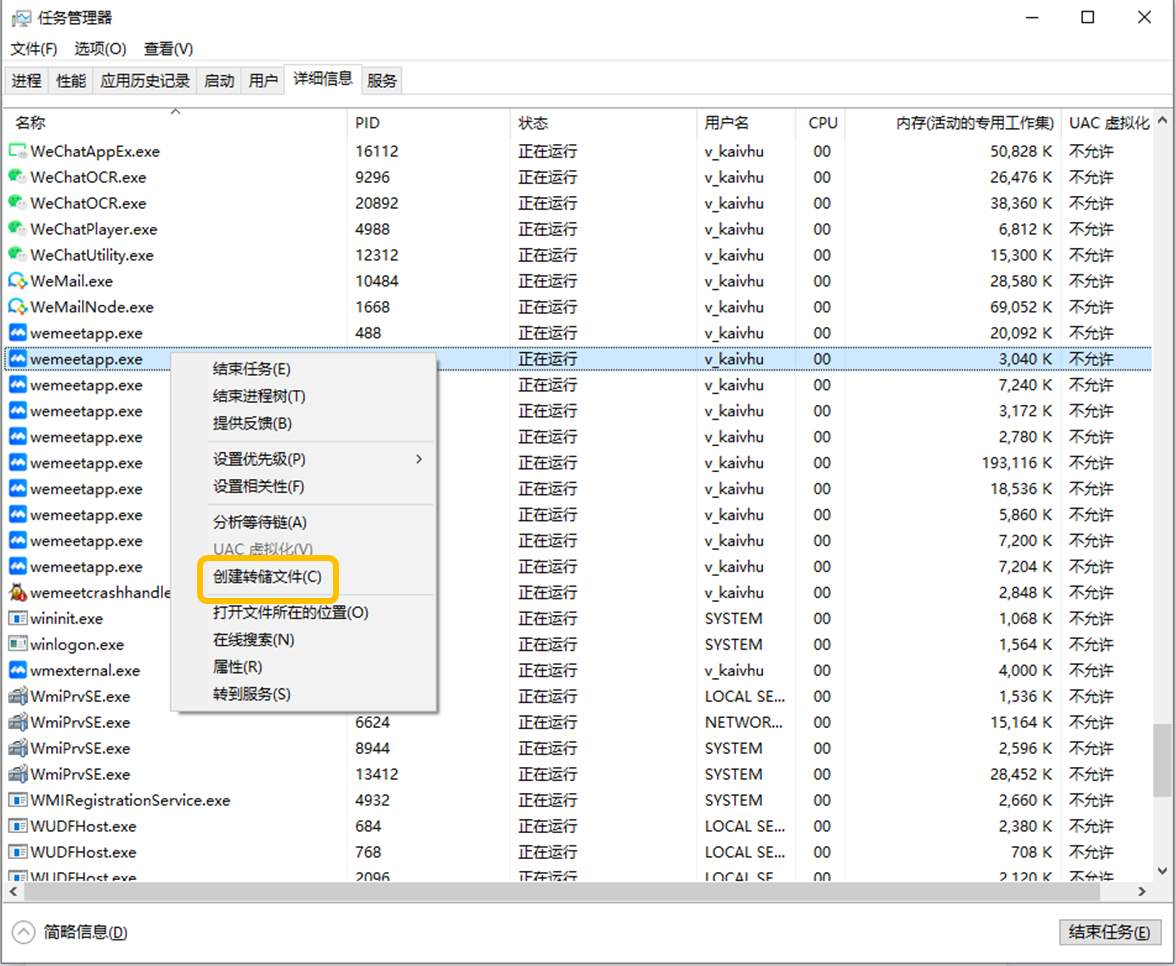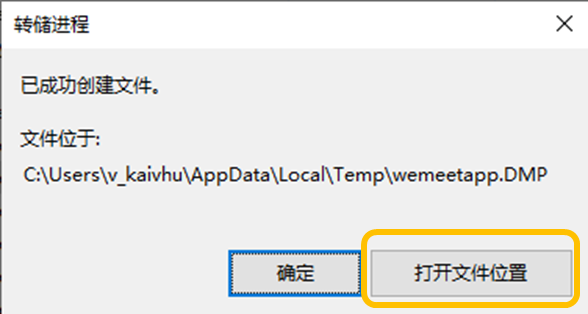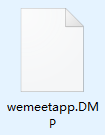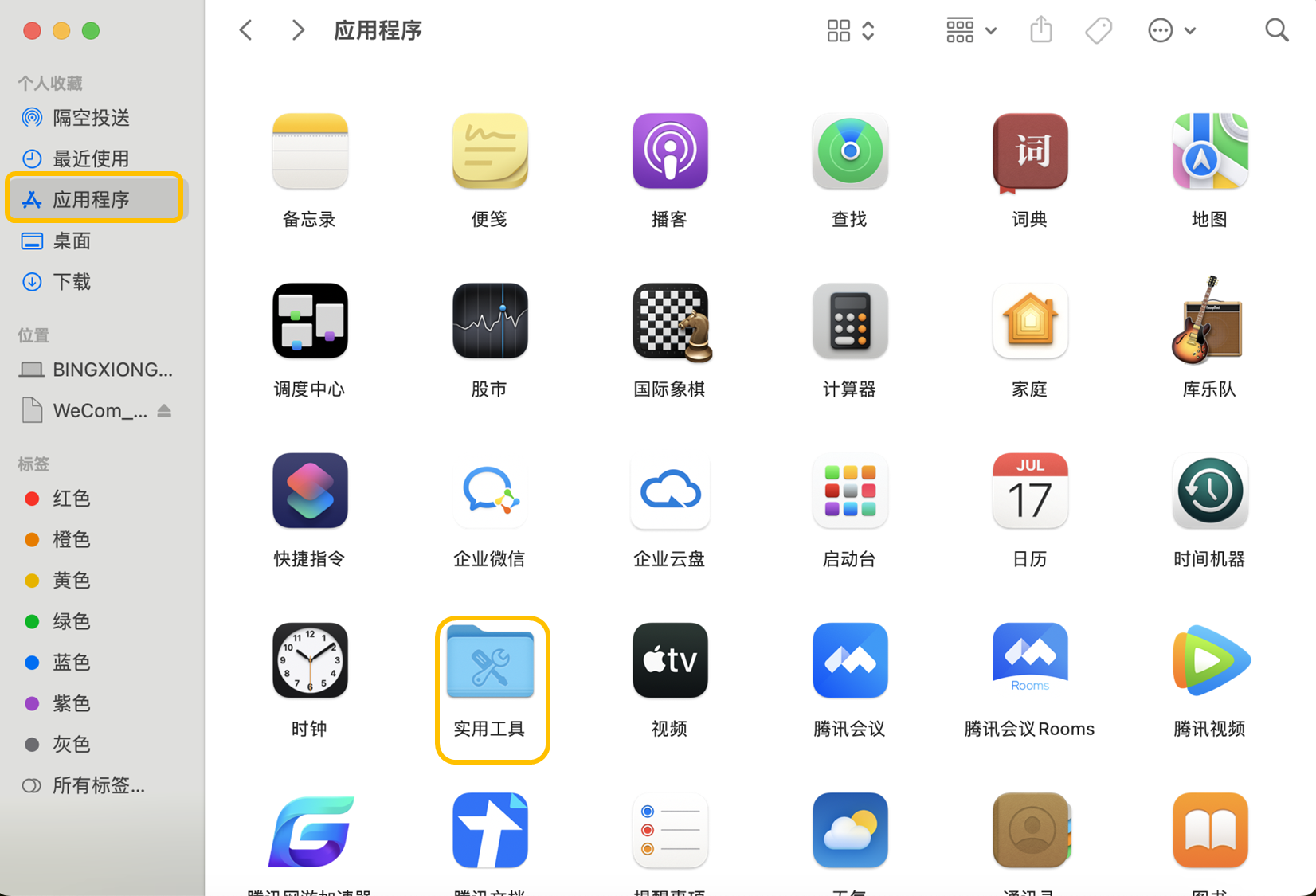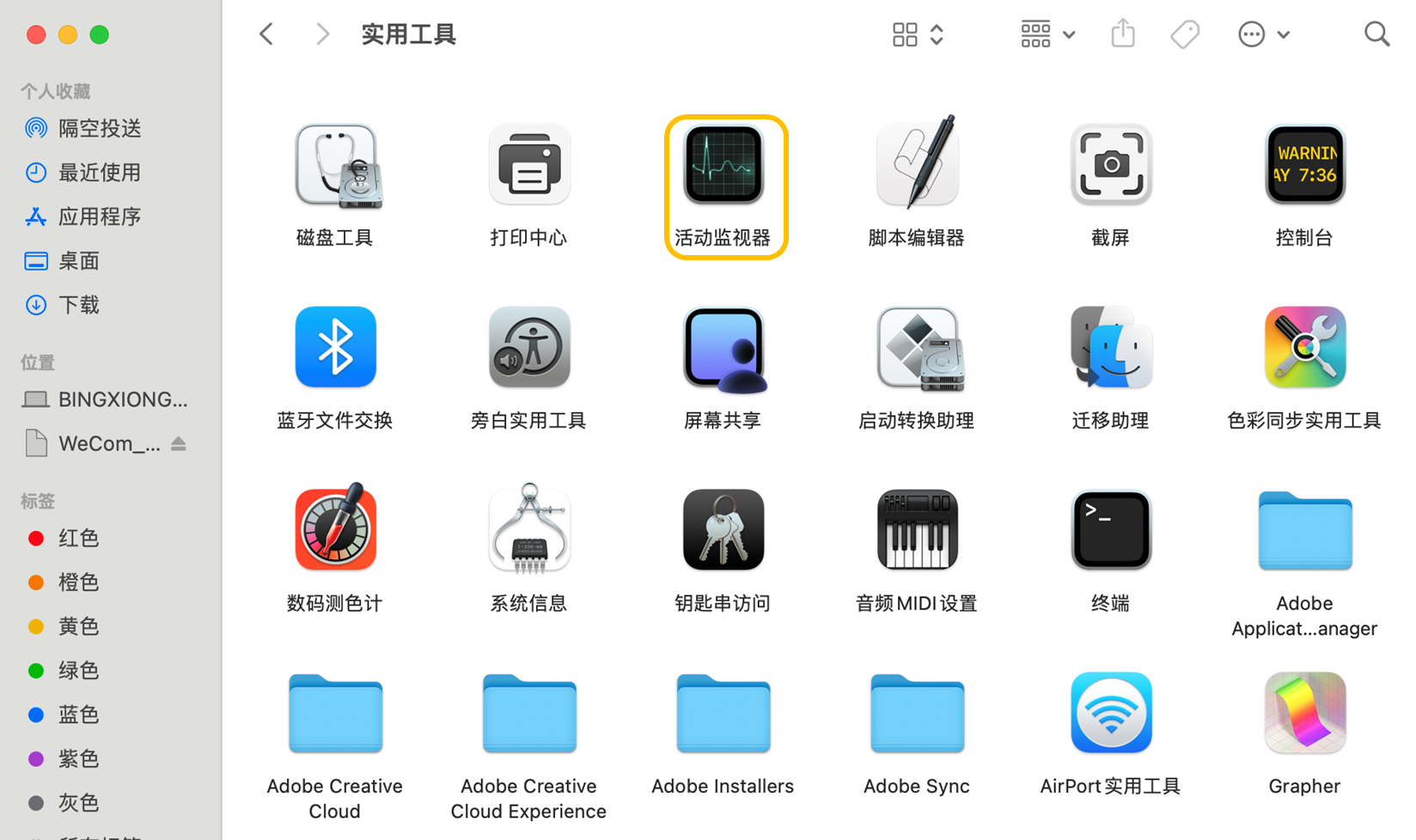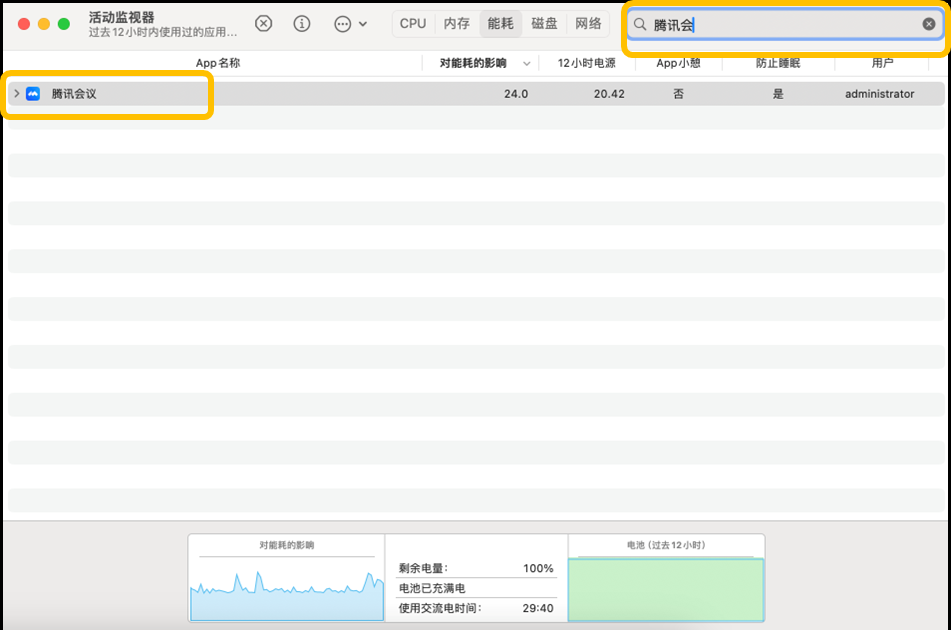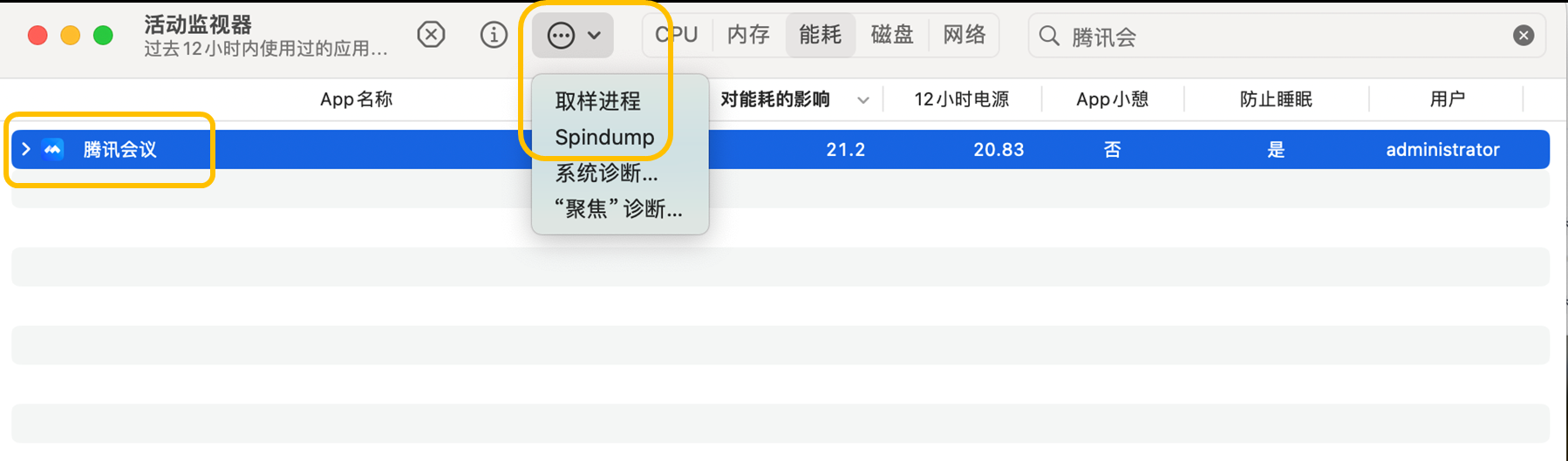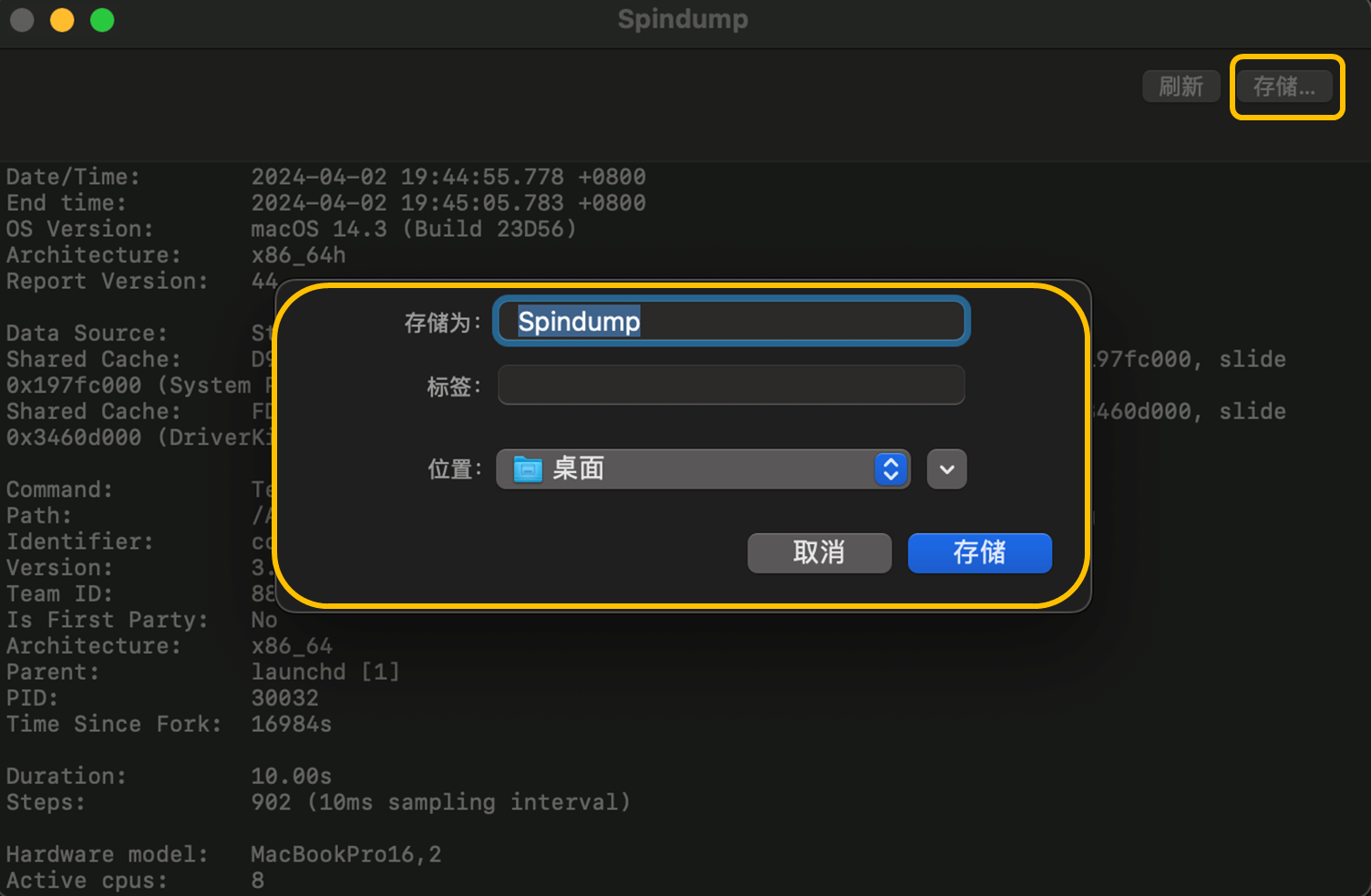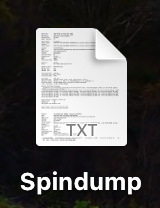如何导出日志/dump
一、如何导出日志
1.客户端上传
1)Windows/macOS
在客户端主界面点击【我的】->【关于我们】->选择好时间后点击【上传日志】->上传成功后点击【复制日志ID】即可。
2)Android/iOS/HarmonyOS
在APP主界面点击【我的】->【关于我们】->【上传日志】。
选择好时间后点击【上传日志】->上传成功后点击【复制日志ID】即可。
2.本地获取
1)Windows
腾讯会议日志地址:
○ 2.15版本及以下:鼠标右键点击开始菜单/按键盘win+R键-> 运行 -> 输入 %appdata%\tencent\WeMeet\Logs;
○ 2.16版本及以上:鼠标右键点击开始菜单/按键盘win+R键-> 运行 -> 输入 %appdata%\Tencent\WeMeet\Global\Logs ;
具体操作步骤如下:
①鼠标右键点击【开始】菜单/按键盘win+R键;
②选择【运行】并点击,待弹出运行输入框;
③在运行输入框“打开”处输入:%appdata%\Tencent\WeMeet\Global\Logs;
④点击“确定”后,弹出日志文件夹,选择您想要的日志即可。
voov日志地址:
○ 鼠标右键点击开始菜单/按键盘win+R键->运行->输入%appdata%\tencent\VooVMeeting\Global\Logs;
具体操作步骤如下:
①鼠标右键点击【开始】菜单/按键盘win+R键;
②选择【运行】并点击,待弹出运行输入框;
③在运行输入框“打开”处输入:%appdata%\tencent\VooVMeeting\Global\Logs;
④点击“确定”后,弹出日志文件夹,选择您想要的日志即可。
录制功能日志地址:
○ 鼠标右键点击开始菜单/按键盘win+R键->运行 -> 输入%appdata%\Tencent\liteav\log;
具体操作步骤如下:
①鼠标右键点击【开始】菜单/按键盘win+R键;
②选择【运行】并点击,待弹出运行输入框;
③在运行输入框“打开”处输入:%appdata%\Tencent\liteav\log;
④点击“确定”后,弹出日志文件夹,选择您想要的日志即可。
2)macOS
腾讯会议日志地址:
○ 2.15版本及以下:~/Library/Containers/com.tencent.meeting/Data/Library/Caches/Storage/;
○ 2.16版本及以上:~/Library/Containers/com.tencent.meeting/Data/Library/Global/Logs;
具体操作步骤如下:
①点击桌面右上角搜索按钮;若右上角没有显示搜索按钮,可在桌面顶部菜单栏,选择“前往”然后点击【前往文件夹】,弹出框内输入日志地址前往即可;
②待弹出搜索输入框,输入日志地址:~/Library/Containers/com.tencent.meeting/Data/Library/Global/Logs;
③选择并点击【Storage】文件夹,在右边选择【Logs】文件夹;
④点击【Logs】文件夹,右边展示所有日志,选择您想要的日志即可。
voov日志地址:
○ ~/Library/Containers/com.tencent.tencentmeeting/Data/Library/Global/Logs;
具体操作步骤如下:
①点击桌面右上角搜索按钮;若右上角没有显示搜索按钮,可在桌面顶部菜单栏,选择“前往”然后点击【前往文件夹】,弹出框内输入日志地址前往即可;
②待弹出搜索输入框,输入日志地址:~/Library/Containers/com.tencent.tencentmeeting/Data/Library/Global/Logs;
③点击【Logs】文件夹,右边展示所有日志,选择您想要的日志即可。
3)Android/iOS
日志地址:
○ 打开腾讯会议APP->点击头像进入到个人中心->关于我们 -> 连续点击腾讯会议6次,待打包完成后,手机底部弹出日志即可。
二、如何获取dump
1.Windows
1)获取软件已生成dump
①键盘同时按下 "Win" + "R" 后,屏幕左下角打开运行界面;
②3.25以下版本,输入以下内容后回车,跳转到dump文件保存页面 "%temp%\Tencent";
③选择Dump文件拷贝保存,如果有多个.dmp文件需要一起提供。
④3.25及以上版本,输入以下内容后回车,跳转到dump文件保存页面 "%temp%\Tencent\reports"。
2)直接获取进程dump
当本地无Dump文件生成时,可以通过任务管理器获取Dump。
①按下 Ctrl + Shift + Esc 或者右键点击任务栏并选择“任务管理器”来打开任务管理器;
②在任务管理器中,点击“详细信息”选项卡;
③在列表中找到你想要获取dump的进程;
④右键点击该进程,然后在弹出的菜单中选择“创建转储文件”;
⑤若有多个进程,需要选择最大的进程“创建转储文件”,无法区分时,建议全部获取一下;
⑥系统会自动创建一个dump文件,并在完成后显示文件的保存位置。通常,这个文件会保存在当前用户的临时文件夹中,路径通常是:C:\Users[用户名]\AppData\Local\Temp;
⑦打开文件夹位置,找到刚刚创建的dump文件,发送给技术支持团队,以协助诊断软件问题。
2.macOS
1)打开“活动监视器”
您可以使用搜索“活动监视器” 直接打开。
也可以通过访达入口打开活动监控工具。
①在MAC下方工具栏找到Finder并打开;
②打开Finder后转到“应用程序” > “实用工具”文件夹;
③在工具中找到 "活动监视器" 并打开。
2)活动监视器中提取Dump
①在活动监视器中,找到想要获取dump报告的应用程序。可以通过搜索框搜索应用程序的名称;
②选中该应用程序,然后点击工具栏上的“齿轮”图标,选择“运行spindump”;
③系统会生成一个dump报告,你可以在弹出的窗口中查看;
④若要将报告保存为文件,请点击窗口右上角的“保存”按钮,然后选择保存位置;
⑤你现在可以将spindump报告发送给技术支持团队,以协助诊断软件问题。